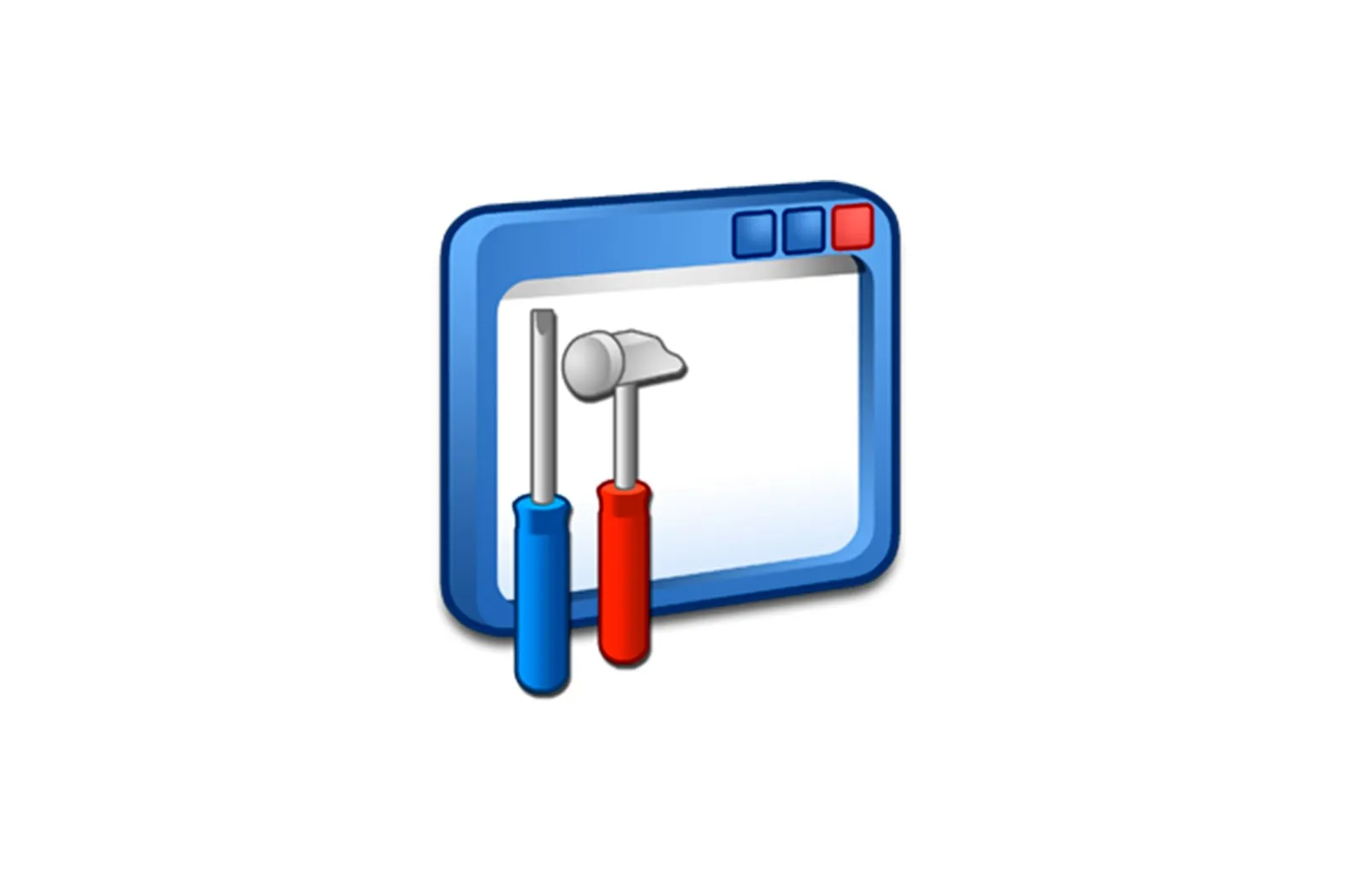
Bluetooth periferik qurilmasi uchun drayverlarni topish va yuklab olish haqida malumot
Bugungi kunda ko’proq foydalanuvchilar Bluetooth yoki simsiz ulanish turi foydasiga simli tashqi qurilmalardan voz kechishadi. Ba’zi hollarda, bu standart apparatdan ancha qulayroqdir, chunki bu kabel uzunligiga bog’liq emas, lekin muvaffaqiyatli ulanish uchun kompyuter ma’lum texnik xususiyatlarga ega bo’lishi kerak. Bluetooth bo’lsa, u ushbu texnologiyaga, shuningdek tegishli drayverlarni o’rnatishga mos bo’lishi kerak. Bugungi maqolada bu haqda gaplashmoqchimiz.
Bluetooth periferiyasi uchun drayverlarni toping va yuklab oling
Ko’pgina foydalanuvchilar ekranda yozuv bilan xato paydo bo’lganda faqat ushbu drayverni qidirish va yuklab olish zarurati bilan duch kelmoqdalar «Bluetooth atrof -muhit qurilmasi uchun haydovchi topilmadi.». Biroq, bu har doim ham muammo atrof-muhit bilan bog’liqligini ko’rsatmaydi. Avvalo, biz anakartda yoki kompyuterga ulangan qurilmaning o’zi dasturiy ta’minotining to’g’ri ishlashiga ishonch hosil qilishni tavsiya etamiz. Agar kerak bo’lsa, ushbu elementlarning drayverlarini yangilang. Buni qanday qilish haqida batafsil ko’rsatmalar uchun bizning saytimizdagi boshqa maqolalarga qarang. Endi biz bugun o’z oldimizga qo’ygan vazifaga o’tamiz.
Ko’proq o’qish:
Windows 10 da Bluetooth adapteri uchun drayverlarni toping va o’rnating
Bluetooth-ni kompyuteringizga o’rnatish
1-usul: apparat ishlab chiqaruvchisi rasmiy veb-sayti
Ayni paytda deyarli barcha periferik uskunalar barcha kerakli dasturlarni o’z ichiga olgan maxsus kompakt-disk holda yuboriladi. Agar sizda bo’lsa, uni diskka joylashtiring va o’rnating. Shu tarzda siz haydovchining amaldagi va ishlaydigan versiyasini olganingizga ishonch hosil qilasiz. Eng yaxshi alternativa — ishlab chiqaruvchining rasmiy veb-saytidan foydalanish, bu erda birinchi navbatda barcha dasturiy ta’minot yangilanishlari paydo bo’ladi va ular chiqarilishidan oldin ular doimo tekshiriladi. Siz ularni quyidagicha yuklab olishingiz va o’rnatishingiz mumkin:
- Qutidagi yozuvlarni yoki qo’llanmada o’qib, qurilmangiz ishlab chiqaruvchisining rasmiy veb-saytini toping. Agar sizda to’plam bo’lmasa, uni har qanday qulay qidiruv tizimidan qidirib toping. Yordam sahifasida bo’lganingizdan so’ng, tegishli bo’limni topish uchun qidiruvdan foydalaning.
- Logitech kabi ba’zi saytlarda sizning tashqi qurilmangiz uchun bo’limlar mavjud. Agar siz topgan manbada ular mavjud bo’lsa, siz shunchaki toifalardan biriga o’tishingiz mumkin.
- U erda siz ulanishni istamagan qurilmalarni filtrlash uchun turlari bo’yicha saralashingiz mumkin.
- O’zingizning modelingizni toping va ularning sahifasiga o’ting. Biz misol sifatida eng mashhur klaviaturalardan birini olamiz.
- Odatda, qurilma sahifasida drayverlar joylashgan «Yuklashlar»., «Dasturiy ta’minot». o «Haydovchilar». Afsonani sichqonchaning chap tugmachasini bosib, u erga boring.
- Amaldagi versiyasini operatsion tizim versiyasiga mos kelishiga ishonch hosil qilib, uni yuklab olishga o’ting. Aks holda, eski tuzilmani topish uchun mavjud bo’lgan barcha fayllar ro’yxatini kengaytiring.
- Qulaylik uchun foydalanadigan operatsion tizimni tanlang — bu faqat qo’llab-quvvatlanadigan parametrlarni aks ettiradi.
- Eng so’nggi versiyasini toping va bosing «Yuklab olish»., «Yuklab olish». O «Yuklab olish»..
- Amalga oshiriladigan faylni yuklab olishni tugatguncha kuting va uni ishga tushiring. Agar u arxivda bo’lsa, avval uni ochishingiz kerak bo’ladi.
- Dasturni yuklab olishini yoki o’rnatishga tayyorlanishini kuting.
- O’rnatishni yakunlash va jihozni ishlatishda davom etish uchun ekrandagi ko’rsatmalarga rioya qiling.
O’rnatish tugagandan so’ng, barcha o’zgarishlar kuchga kirishi uchun kompyuteringizni qayta yoqing. Shundan so’ng, qurilmani qayta ulab ko’ring. Endi u operatsion tizim bilan mutlaqo to’g’ri aloqa qilishi kerak va ilgari paydo bo’lgan xato yo’qoladi.
2-usul: Uchinchi tomon haydovchilarini o’rnatuvchilar
So’nggi paytlarda ko’plab uchinchi tomon ishlab chiqaruvchilari yangi boshlanuvchilar uchun shaxsiy kompyuterlarida ishlashni osonlashtirish, shuningdek, muayyan vazifalarni bajarishni ancha tez va oson qilish uchun maxsus dasturiy ta’minot ishlab chiqaradilar. Bunga drayverlarni o’rnatish kiradi. Endi Internetda bepul yoki yechim topish qiyin emas to’lov, bu sizga bir necha marta bosish orqali barcha etishmayotgan drayverlarni, shu jumladan periferik qurilmalar uchun ham o’rnatishga imkon beradi. Ushbu turdagi dasturiy ta’minotning eng yaxshi vakillarini bilish uchun biz boshqa qo’llanmamizda quyidagi havolani bosish orqali taklif qilamiz.
Ko’proq o’qing: Eng yaxshi haydovchilarni o’rnatuvchilar
DriverPack Solution deb nomlangan dastur alohida e’tiborga loyiqdir. U bepul tarqatiladi va allaqachon eng mashhur haydovchilarning ko’pchiligini o’z ichiga olgan onlayn va oflayn versiyalarga ega. Ushbu echim kamchiliklardan ko’ra ko’proq afzalliklarga ega, ammo intruziv reklama va avtomatik ravishda o’rnatilgan bulut xizmati ba’zi foydalanuvchilarni bezovta qiladi. Ushbu vositani xavfsiz tavsiya etamiz, chunki u yangi boshlanuvchilar uchun eng mos keladi va deyarli barcha ulangan atrof-muhit qurilmalari bilan mos keladi, bu sizning eng yangi haydovchi versiyasini qoniqarli ravishda olishingizni ta’minlaydi.
Batafsil: DriverPack yechimi bilan kompyuteringiz drayverlarini qanday yangilashingiz mumkin
3-usul: Qurilma identifikatori
Mutlaqo barcha periferik va integral uskunalar operatsion tizimga ulangan qurilmani muammosiz aniqlashga imkon beradigan noyob identifikatorga ega. Ba’zi ilg’or foydalanuvchilar ushbu identifikatorlardan o’z maqsadlari uchun foydalanishga qaror qildilar va ushbu kod orqali qurilmaga mos drayverni topishga imkon beradigan keng ma’lumotlar bazalariga ega saytlarni yaratdilar. Ushbu usulning o’ziga xos xususiyati shundan iboratki, identifikatorni faqat apparat ko’rsatilgandagina topish mumkin «Qurilma ma’muri».. Agar fayllar muvaffaqiyatli topilgan bo’lsa, ular etarli bo’lishiga va qurilma to’liq to’g’ri ishlashiga XNUMX% ishonch hosil qilishingiz mumkin. Ushbu usuldan foydalanish haqida hamma narsani quyidagi boshqa maqolamizda topasiz.
Qo’shimcha ma’lumot: Drayvlarni apparat identifikatori bo’yicha qidirish
4-usul: Operatsion tizimga o’rnatilgan vosita
Biz ushbu usulni oxirgi o’rinda turishga qaror qildik, chunki u periferik qurilma holatida samaraliroq emas, ammo ba’zida ma’lum shartlar bajarilgan taqdirda ham samarali bo’ladi. Avvalo, apparat o’zi paydo bo’lishi kerak «Qurilma ma’muri»Ikkinchidan, sizga faol Internet-ulanish kerak va Windows-ning o’z ichiga olgan vositasi ma’lumotlar bazasida tegishli fayllarga ega bo’lishi kerak. Agar siz haydovchilarni uchinchi tomon dasturlari yoki onlayn xizmatlaridan foydalanmasdan olishga harakat qilsangiz, ushbu usulni sinab ko’rishingizni maslahat beramiz, bu ishni tezda bajarishingizga yordam beradi.
Qo’shimcha ma’lumot: Windows-ning standart vositalari bilan drayverlarni o’rnatish
Bugungi maqolada Bluetooth periferik qurilmasi uchun dasturiy ta’minotni olishning to’rt xil usuli keltirilgan. Ko’rib turganingizdek, ularning har biri butunlay boshqacha bosqichlarni o’z ichiga oladi, shuning uchun foydalanuvchilar o’zlari uchun eng yaxshi usulni aniqlab, keyin berilgan ko’rsatmalarga amal qilishlari kerak.
Muammoni hal qilishda sizga yordam berganimizdan xursandmiz.
Bizning mutaxassislarimiz imkon qadar tezroq javob berishga harakat qilishadi.
Ushbu maqola sizga yordam berdimi?
Texnologiyalar, Windows echimlari
Bluetooth periferik qurilmasi uchun drayverlarni topish va yuklab olish